Bentleyuser.dk Årsmøde 2011 Nordic Civil 2011
|
|
|
- Anna Maria Jakobsen
- 8 år siden
- Visninger:
Transkript
1 Bentleyuser.dk Årsmøde 2011 Nordic Civil November 2011, Munkebjerg Hotel, Vejle Workshop W1 & W3 Hands-on workshop MicroStation (SELECTSeries 3) Beta 2 Underviser: Tine Lai Andersen, Bentley Systems (Danmark) Bentley Systems, Incorporated 685 Stockton Drive Exton, PA Bentley Systems, Incorporated. Copyright@2011 Page 1
2 Indhold Før du går i gang vælg det rette workspace: 3 I. Workshop W II. Workshop W De små forbedringer 4 I. Copy/Move Parallel (3+9)... 4 II. Break by Point/Element/Line (7+2)... 4 III. Move to Contact (3+0)... 5 IV. Trim (7+2, 7+5 og 7+6)... 5 Google maps 6 I. Øvelse: Google Maps... 6 II. Øvelse 2: Google Maps... 6 SHP Feature Symbology Control 7 I. SHP og symbology øvelse:... 8 II. Element template transparans og fill type De nye LandXML værktøjer 13 I. Import terræn model II. Element template og flow pile III. Afstand mellem højdekurver IV. Ekstra øvelser V. Øvelse: Label Terrain Contours VI. Øvelse: Label Terrain Spots HyperModels 21 Skab en imodel med MicroStation 26 Windows 7 preview med stifinderen 28 Tilbud på kurser Bentley Systems, Incorporated. Copyright@2011 Page 2
3 Før du går i gang vælg det rette workspace: I. Workshop W1 User: W1 Project: W1 II. User: Workshop W3 W3 Project: W Bentley Systems, Incorporated. Copyright@2011 Page 3
4 De små forbedringer I. Copy/Move Parallel (3+9) 1. Åbn filen 01_CopyMoveParallel.dgn.dgn 2. Vælg værktøjet Copy/Move Parallel (3+9) 3. Prøv de forskellige indstillinger på værktøjet II. Break by Point/Element/Line (7+2) Den hed tidligere partial delete og break element. Nu samlet som ét værktøj. 1. Åbn filen 02_BreakBy.dgn 2. Vælg værktøjet Break by Point/Element/Line (7+2) 3. Prøv de forskellige indstillinger på værktøjet PS. Næsten alle værktøjerne under genvejen nr. 7 har ændret nummer, for der er færre værktøjer (7+2 og 7+3 er samlet til ét) 2011 Bentley Systems, Incorporated. Copyright@2011 Page 4
5 III. Move to Contact (3+0) Værktøjet har fået en ny klikke rækkefølge. Og den er helt klart forbedret. Prøv den i funktion og husk at læse i statusbaren i nederste venstre hjørne 1. Åbn filen 03_MoveToContact.dgn 2. Vælg værktøjet Move to Contact (3+0) 3. Prøv de forskellige indstillinger på værktøjet IV. Trim (7+2, 7+5 og 7+6) Intellitrim er væk, så i stedet skal vi anvende Trim to Element (7+5) og Trim Multiple(7+6), samt den nye Break Element (7+2). Bemærk også at Trim Multiple dialogboksen er ændret, så du har flere muligheder. Prøv dem i funktion og hvis du er i tvivl, så husk at læs i nederste venstre hjørne 1. Åbn filen 04_Trim.dgn 2. Prøv værktøjerne Trim to Element (7+5) og Trim Multiple (7+6) 2011 Bentley Systems, Incorporated. Copyright@2011 Page 5
6 Google maps Med den nye knap kan man få GoogleMaps til at zoome ind lige, der hvor man klikker på modellen. (Det forudsættes dog at man har stemplet filen med et koordinatsystem, så modellen ved hvor den er ) Find værktøjet under: Tools > Geographic > Open Location in Google Maps I. Øvelse: Google Maps 1. Åbn filen 05_GoogleMaps_Nuuk.dgn 2. Zoom ind på en bygning 3. Vælg Tools > Geographic > Open Location in Google Maps 4. Indstil Style og View NB! Der er ikke Streetview og Traffic visninger på GoogleMaps 5. Og klik der hvor GoogleMap skal finde hen. 6. Prøv de forskellige indstillinger på værktøjet og se hvad der sker. II. Øvelse 2: Google Maps 1. Åbn filen 06_GoogleMaps_Odense.dgn 2. Zoom ind på et område 3. Og prøv de forskellige indstillinger på værktøjet Bentley Systems, Incorporated. Copyright@2011 Page 6
7 SHP Feature Symbology Control Du kan ændre udseende på en shp/tab, ved at tilknytte en Element Template til en reference. Element Templates defineres under: Element > Element Templates > Til venstre ses referencen uden Element Templates, og til højre ses referencen med Element Templates tilknyttet Bentley Systems, Incorporated. Page 7
8 I. SHP og symbology øvelse: 1. Åbn filen 07_SHP_Symbology.dgn 2. Vælg reference dialogboks > Attach Reference 3. Vælg alle.shp filerne fra mappen SHP, og tilknyt dem med metoden: Coincident World 4. Fit dit view (Dobbeltklik med musens hjul) Og som I nu kan se er alle SHP filer tilknyttet som reference og de vises med den symbology som de aktive attributter var, da I attachede filerne. Det Næste vi skal er at vi definere nogle Element Templates som skal anvendes for at ændre symbologien Bentley Systems, Incorporated. Copyright@2011 Page 8
9 5. Vælg menupunktet: Element > Element Templates 6. I Element Templates dialogboksen vælges nu: New Element Template Group > Omdøb den til: Mine SHP templates 7. For at lave en template vælg nu: New Template > Navngiv templaten: Skel I højre side af dialogboksen indstilles de attributter som skal sættes, for den template Bentley Systems, Incorporated. Copyright@2011 Page 9
10 8. Vælg nogle passende attributter for Skel. Eksempelvis: 9. Definér endnu en template med navnet: Skel Flader Og indstil de Generelle settings som for Skel Når det er en flade, så vil vi også gerne tildele dem Fill type, evt. Fill Color og lidt transparens så man kan se igennem dem. Og det er det vi nu skal sætte op Bentley Systems, Incorporated. Page 10
11 II. Element template transparans og fill type 1. Højreklik i det grå felt (der hvor du ser den røde pil) > Vælg Add > General Settings > Transparency 2. And set Transparencies til: 50 (50%) 2011 Bentley Systems, Incorporated. Copyright@2011 Page 11
12 3. Højreklik igen i det grå felt og vælg: Add > Closed Linear > Fill Type 4. Vælg Fill Type = Opaque 5. Luk for Element Templates dialogboksen Nu har vi defineret et par Element Templates, og kan nu anvende dem på vores referencer. Før vi kan gøre det skal vi have tændt for kolonnen: Element Templates i Reference Dialogboksen 6. Åbn Reference Dialogboksen 7. Højreklik på kolonne inddelingen og vælg Element Template 2011 Bentley Systems, Incorporated. Copyright@2011 Page 12
13 8. Ud for Referencen Skel klikkes der i Element Template kolonnen og vælges: Mine SHP Templates > Skel 9. Gør tilsvarende for Referencen Skel_flader.shp 10. Fit dit view, og se resultatet. 11. Hvis der er tid kan du definere flere Element Templates og tilknytte dem til dine SHP referencer. De nye LandXML værktøjer Terrain Model Annotation virker kun i 3D modeller. LandXML filerne får man eksempelvis fra InRoads, Bentley MX, AutoCAD Civil 3D mv. Og med dette format kan man selv bestemme hvilke informationer man vil se og anvende, samt hvordan de skal vises. Her er blot et par øvelser ud af mange, hvordan man kan få en terrænmodel vist i MicroStation Bentley Systems, Incorporated. Copyright@2011 Page 13
14 I. Import terræn model 1. Åbn filen: 08_TerrainModel.dgn 2. Vælg Import LandXML Terrain Model, den finder du tasken med samme navn 3. Vælg filen DTM.xml, og klik på Open og dernæst Import knappen 4. Fit dit view og se resultatet Du ser nu en terrænmodel der er i hvid (eller sort), og med en tynd stregtrykkelse. Ved hjælp af Element Templates skal vi nu ændre på hvordan terræn modellen vises. 5. Vælg terrænet med værktøjet Element Selection (1) (kanten af terræn modellen highlighter) 6. På Element Template ikonet vælges nu: Surface Templates > Højdekurver med tekst 7. Se forandringen på skærmen og zoom ind Bentley Systems, Incorporated. Copyright@2011 Page 14
15 II. Element template og flow pile Nu skal vi lave en ny Element template der også viser flowpile. 1. Vælg menupunkt: Element > Element Templates. 2. Og stil dig på Templaten: Surface Templates > Højdekurver med tekst 3. Vælg Copy 4. Dernæst stil dig på folderen Surface templates og vælg Paste 2011 Bentley Systems, Incorporated. Page 15
16 5. Højreklik og omdøb den nye template til Flow 6. I højre side af dialogboksen vælges nu: Calculated Features Display > Flow Arrows : Indstilles til On 7. Luk dialogboksen 2011 Bentley Systems, Incorporated. Copyright@2011 Page 16
17 8. Med Element Seletection (1) vælges terrænmodellen og vælg den nye template i Element Template dropdown menuen. 9. Fit view og se hvad der er sket. III. Afstand mellem højdekurver Nu skal vi eksempelvis indstille afstanden imellem højdekurverne i det store interval, samt linietykkelsen på disse. 1. Kopier Element Templaten der hedder: Højdekurver med tekst, og navngiv den nye til Højdekurver 2m 2. Med Element Seletection (1) vælges terrænmodellen og vælg den nye template i Element Template dropdown menuen Bentley Systems, Incorporated. Copyright@2011 Page 17
18 3. I Element Templates dialogboksen vælges: Calculated Feature Settings > Contours åbnes Her indstilles først Major Interval, der sættes til Dernæst skal vi ændre farven på disse højdekurver. Vælg: Weight > indstil den til Bylevel. 5. Tjek resultatet på skærmen Bentley Systems, Incorporated. Copyright@2011 Page 18
19 IV. Ekstra øvelser Hvis man vil ændre på hvordan disse pile ser ud, findes indstillingen her: Element Templates dialog > Calculated Feature Settings > Calculated Feature Settings > Flow Arrows Man kunne også prøve at tænde for Triangles under Calculated Features Display, og så har du den triagulerede model. Hvis der er tid må du gerne prøve flere af indstillingerne og se hvad der sker Bentley Systems, Incorporated. Page 19
20 V. Øvelse: Label Terrain Contours 1. Åbn filen 09_TerrainModel.dgn 2. Vælg værktøjet: Label Terrain Contours 3. Vælg DimensionStyle MyDim. 4. Klik på terrænmodellen, og lav dernæst en streg der hvor stregen rammer kommer der et mål. 5. Højreklik når du er færdig. VI. Øvelse: Label Terrain Spots Nu skal vi prøve det andet værktøj, hvor vi kan aflæse og placere et mål et vilkårligt sted på terrænmodellen. 1. Vælg værktøjet: Label Terrain Spots 2. Indstil DimensionStyle til: MyDim og TextStyle til Notes 3. Klik et vilkårligt sted på modellen for at vælge terræn model, klik dernæst på det sted hvor du vil have aflæst koten, og placer sidst dit kotemål Bentley Systems, Incorporated. Page 20
21 HyperModels 1. Åbn filen 10_Hypermodels.dgn 2. Vælg værktøjet: Clip Volume 3. Vælg nedenstående, og klik i dit view 2011 Bentley Systems, Incorporated. Copyright@2011 Page 21
22 4. I view Attributes vælges Section Cut som DisplayStyle for snittet. 5. Med Element selection (1) kan man nu ændre på hvor snittet udføres. For at lave et sheet ud af dette snit gøres følgende: 2011 Bentley Systems, Incorporated. Copyright@2011 Page 22
23 6. Langt højreklik (reset) på klippelementet > Vælg Create Drawing 2011 Bentley Systems, Incorporated. Page 23
24 7. Indstil dialogboksen som nedenstående: Nu åbnes dit sheet med snittet tilknyttet som reference, og du kan nu videre bearbejde tegningen. 8. Vælg Dimension Linear og sæt et par mål på tegningen, og du kan også skrive nogle tekster på. 9. Hvis der er tid kan du også tilknytte en ramme som reference. Du finder den under: \Workspace\System\Borders\ISO\A2-border.dgn > Vælg Full Size i detail Scale og husk Live Nesting Bentley Systems, Incorporated. Copyright@2011 Page 24
25 10. For at komme tilbage til 3D modellen kan man med element selection på fat på den lille dialogboks, der ligger ved tegningstitlen I 3D modellen kan man tænde og slukke for informationerne i Sheet et. 11. Med Element Selection (1) hold musen hen over det lille ikon 12. Klik På Display Sheet Annotations og se forandringen på skærmen. 13. Hvis der er tid prøv de forskellige muligheder 2011 Bentley Systems, Incorporated. Copyright@2011 Page 25
26 Skab en imodel med MicroStation Vi taler så meget om imodels, men hvordan laver man én. Det er hvad denne lille øvelse går ud på. 1. Vælg først: File > Close 2. Vælg : User: Examples Project: Building 3. Åbn filen../designs/ BSI300GI9-3DMaster.dgn 4. Åbn evt. reference dialogboksen for at se at der er 45 referencer på denne model. Denne model vil nu gerne pakke sammen, så vi kan sende filen videre til én der skal bruge filen til eksempelvis kollisionskontrol, kommentering mv. 5. Vælg file > Publish imodel 2011 Bentley Systems, Incorporated. Copyright@2011 Page 26
27 6. Nedenstående indstillinger sættes for at man laver én fil med al indholdet, og samtidig rydder op, så de midlertidige imodels fra referencerne slettes automatisk. (Med MicroStation SelectSeries 2 skal du gøre dette manuelt ) 7. Klik og på forstørrelsesglasset for at ligge imodel filen på desktoppen - Så kan vi bedre finde den bagefter. Nu har du lavet en imodel Og så kan vi jo prøve at kigge på den med Bentley Navigator 8. I start menuen vælges Bentley Navigator (SELECT Series 3) 9. Åbn filen på desktoppen, og kig lidt hvad man kan I Bentley Navigator Bentley Systems, Incorporated. Copyright@2011 Page 27
28 Windows 7 preview med stifinderen 1. På Desktoppen finder du en genvej til mappen med vores dgn filer. 2. Klik på den, og stifinderen åbnes. 3. I stifinderen vælges Show the Preview Pane 4. Tjek hvad der sker Bentley Systems, Incorporated. Copyright@2011 Page 28
29 Tilbud på kurser Tilmeld dig et virtuelt LIVE kursus inden den 31. December 2011 og tag en kollega med gratis. Eksempelvis: 4 timers mini kursus med MicroStation Tips og Tricks på dansk Den 19. December Pris: 1.550,- DKK pr. deltager ex. moms (og her kan I så deltage 2 for samme pris) 2 dages MicroStation grundkursus på dansk Den december 2011 Pris: 6.200,- DKK pr. deltager ex. moms (og her kan I så deltage 2 for samme pris) Andre kurser se: Henvendelse til: Tinelai.andersen@bentley.com 2011 Bentley Systems, Incorporated. Copyright@2011 Page 29
Hvad kommer der i MicroStation (SelectSeries 3)
 Hvad kommer der i MicroStation (SelectSeries 3) Grafdage 2011 Tine Lai Andersen, Bentley Systems Fordelen ved V8i Samarbejde og innovation 2 WWW.BENTLEY.COM Hvad er de store nyheder i V8i (SELECTseries
Hvad kommer der i MicroStation (SelectSeries 3) Grafdage 2011 Tine Lai Andersen, Bentley Systems Fordelen ved V8i Samarbejde og innovation 2 WWW.BENTLEY.COM Hvad er de store nyheder i V8i (SELECTseries
Bentleyuser.dk Årsmøde 2010 Nordic Civil 2010
 Bentleyuser.dk Årsmøde 2010 Nordic Civil 2010 8.-10. November 2010, Munkebjerg Hotel, Vejle Workshop W2 Annotation Scale i MicroStation V8i Underviser: Tine Lai Andersen, Bentley Systems (Danmark) Bentley
Bentleyuser.dk Årsmøde 2010 Nordic Civil 2010 8.-10. November 2010, Munkebjerg Hotel, Vejle Workshop W2 Annotation Scale i MicroStation V8i Underviser: Tine Lai Andersen, Bentley Systems (Danmark) Bentley
Workshop W4 MicroStation V8i
 Workshop W4 MicroStation V8i FØR I BEGYNDER... FØR I BEGYNDER......1 BRUGERFLADEN...2 MENUERNE...2 Opgave: Lav om på hvordan dine værktøjer præsenteres...2 BESTEM SELV HVAD DU VIL SE I STATUS BAREN...3
Workshop W4 MicroStation V8i FØR I BEGYNDER... FØR I BEGYNDER......1 BRUGERFLADEN...2 MENUERNE...2 Opgave: Lav om på hvordan dine værktøjer præsenteres...2 BESTEM SELV HVAD DU VIL SE I STATUS BAREN...3
Referencer i MicroStation V8i SelectSeries1
 Referencer i MicroStation V8i SelectSeries1 Indhold Saved views... 2 LAV ET SAVED VIEW... 2 TILKNYT SAVED VIEWS SOM REFERENCE... 3 Annotation scale og referencer... 7 ØVELSE MED ANNOTATION SCALE... 8 ÆNDRE
Referencer i MicroStation V8i SelectSeries1 Indhold Saved views... 2 LAV ET SAVED VIEW... 2 TILKNYT SAVED VIEWS SOM REFERENCE... 3 Annotation scale og referencer... 7 ØVELSE MED ANNOTATION SCALE... 8 ÆNDRE
Saved Views hvad kan vi bruge dem til?
 Saved Views hvad kan vi bruge dem til? Bentleyuser.dk årsmøde 2011 Tine Lai Andersen, Consultant, Bentley Scandinavia Hvad er et saved view? Level display indstillinger for den aktive model Level display
Saved Views hvad kan vi bruge dem til? Bentleyuser.dk årsmøde 2011 Tine Lai Andersen, Consultant, Bentley Scandinavia Hvad er et saved view? Level display indstillinger for den aktive model Level display
Bentleyuser.dk Årsmøde 2010 Nordic Civil 2010
 Bentleyuser.dk Årsmøde 2010 Nordic Civil 2010 8.-10. November 2010, Munkebjerg Hotel, Vejle MicroStation V8i tips and Tricks Indlægsholdere: John Frampton, Product manager MicroStation and PowerDraft,
Bentleyuser.dk Årsmøde 2010 Nordic Civil 2010 8.-10. November 2010, Munkebjerg Hotel, Vejle MicroStation V8i tips and Tricks Indlægsholdere: John Frampton, Product manager MicroStation and PowerDraft,
Brug af de danske koordinatsystemer
 Brug af de danske koordinatsystemer i Microstation V8i Indhold Indledning... 1 VIGTIGT OMKRING LÆNGDE/BREDDEGRAD... 2 EKSPORTERE DGN FIL TIL GOOGLE EARTH... 2 AFLÆSE KOORDINATER I GOOGLE EARTH... 2 GOOGLE
Brug af de danske koordinatsystemer i Microstation V8i Indhold Indledning... 1 VIGTIGT OMKRING LÆNGDE/BREDDEGRAD... 2 EKSPORTERE DGN FIL TIL GOOGLE EARTH... 2 AFLÆSE KOORDINATER I GOOGLE EARTH... 2 GOOGLE
Workshop G8 Tasks og Templates
 Workshop G8 Tasks og Templates FØR I BEGYNDER...... 2-1 TEMPLATES... 2-2 Øvelse template til alm. attributter... 2-2 Øvelse Skraverings template... 2-4 VED ELEMENTET HVAD DET ER FOR ÉN?... 2-4 Øvelse ændre
Workshop G8 Tasks og Templates FØR I BEGYNDER...... 2-1 TEMPLATES... 2-2 Øvelse template til alm. attributter... 2-2 Øvelse Skraverings template... 2-4 VED ELEMENTET HVAD DET ER FOR ÉN?... 2-4 Øvelse ændre
Workshop W2 Tasks og Templates
 Workshop W2 Tasks og Templates FØR I BEGYNDER......1 TEMPLATES...2 Øvelse template til alm. attributter...2 Øvelse Skraverings template...4 Øvelse pattern template (skravering med celler)...5 Øvelse Celle
Workshop W2 Tasks og Templates FØR I BEGYNDER......1 TEMPLATES...2 Øvelse template til alm. attributter...2 Øvelse Skraverings template...4 Øvelse pattern template (skravering med celler)...5 Øvelse Celle
W6 - Model- og Tegningskomposition
 W6 - Model- og Tegningskomposition Introduktion Dette er en kort introduktion til de nye værktøjer for tegningskomposition i 3D. Du vil komme til at arbejde med Clip Volume, Dynamic Views, Saved Views,
W6 - Model- og Tegningskomposition Introduktion Dette er en kort introduktion til de nye værktøjer for tegningskomposition i 3D. Du vil komme til at arbejde med Clip Volume, Dynamic Views, Saved Views,
Workshop G4 MicroStation V8 XM edtion nye værktøjer 2
 Workshop G4 MicroStation V8 XM edtion nye værktøjer 2 FØR I BEGYNDER......1 ACCUDRAW...2 ROTATE VIEW...2 ROTATE ELEMENT...2 ANDRE NYE ACCUDRAW SHORTCUTS...2 SHORTCUTS...3 DE VIGTIGSTE...3 CTRL OG EN FUNKTIONSTAST
Workshop G4 MicroStation V8 XM edtion nye værktøjer 2 FØR I BEGYNDER......1 ACCUDRAW...2 ROTATE VIEW...2 ROTATE ELEMENT...2 ANDRE NYE ACCUDRAW SHORTCUTS...2 SHORTCUTS...3 DE VIGTIGSTE...3 CTRL OG EN FUNKTIONSTAST
Manual til overføring af fotografier fra kamera til harddisk.
 Manual til overføring af fotografier fra kamera til harddisk. Det første man skal gøre sig klart er, hvor man som udgangspunkt vil lægge sine fotografier. Især når man er mange, der bruger den samme computer,
Manual til overføring af fotografier fra kamera til harddisk. Det første man skal gøre sig klart er, hvor man som udgangspunkt vil lægge sine fotografier. Især når man er mange, der bruger den samme computer,
MicroStation tips & tricks
 Micro Tin MicroStation tips & tricks Bentleyuser.dk 2017 TINE LAI ANDERSEN Popups panel MicroStation Connect Edition Tast og få Popups panelet frem Home Ribbon Panel Attributes (1) Primary (2)
Micro Tin MicroStation tips & tricks Bentleyuser.dk 2017 TINE LAI ANDERSEN Popups panel MicroStation Connect Edition Tast og få Popups panelet frem Home Ribbon Panel Attributes (1) Primary (2)
Vester Kopi A/S - Plotservice
 Vester Kopi A/S - Plotservice Vejledning til AutoCad 2000 i forbindelse med plotservice Indhold: Plotter konfiguration i AutoCad 2000 1 Indstillinger i AutoCad 2000 4 Farveplot 6 Plotfiler i AutoCad 2000
Vester Kopi A/S - Plotservice Vejledning til AutoCad 2000 i forbindelse med plotservice Indhold: Plotter konfiguration i AutoCad 2000 1 Indstillinger i AutoCad 2000 4 Farveplot 6 Plotfiler i AutoCad 2000
BentleyUser.dk 2009 MicroStation tips og tricks. Tine Lai Andersen Bentley Institute Instructor
 Tine Lai Andersen Bentley Institute Instructor Brugerflade De små knappenåle / dokkedimser Layouts på dialogbokse Højrekliks menu (laaaangggsomt højreklik): Level Off (V8i SELECT release 1) Display set
Tine Lai Andersen Bentley Institute Instructor Brugerflade De små knappenåle / dokkedimser Layouts på dialogbokse Højrekliks menu (laaaangggsomt højreklik): Level Off (V8i SELECT release 1) Display set
MicroStation 3D for begyndere
 MicroStation 3D for begyndere Indledning Indhold Indledning... 1 Terræn model... 2 FÅ VIST TERRÆN MODELLEN MED FLADER PÅ... 3 Drapere raster refererence over terrænet... 4 NU ER DU IGEN KLAR TIL AT FÅ
MicroStation 3D for begyndere Indledning Indhold Indledning... 1 Terræn model... 2 FÅ VIST TERRÆN MODELLEN MED FLADER PÅ... 3 Drapere raster refererence over terrænet... 4 NU ER DU IGEN KLAR TIL AT FÅ
Adobe Elements Lektion 2
 Adobe Elements Lektion 2 Så er det igen tid til at lege lidt med billeder. Jeg går ud fra, at du nu har fået opsat Elements efter de anvisninger du fik i sidste lektion. Start Elements op Gå ind i Edit
Adobe Elements Lektion 2 Så er det igen tid til at lege lidt med billeder. Jeg går ud fra, at du nu har fået opsat Elements efter de anvisninger du fik i sidste lektion. Start Elements op Gå ind i Edit
Bentleyuser.dk Årsmøde 2011 Nordic Civil 2011
 Bentleyuser.dk Årsmøde 2011 Nordic Civil 2011 14.-16. November 2011, Munkebjerg Hotel, Vejle Tips & Tricks MicroStation (SELECTSeries 2) Underviser: Tine Lai Andersen, Bentley Systems (Danmark) Bentley
Bentleyuser.dk Årsmøde 2011 Nordic Civil 2011 14.-16. November 2011, Munkebjerg Hotel, Vejle Tips & Tricks MicroStation (SELECTSeries 2) Underviser: Tine Lai Andersen, Bentley Systems (Danmark) Bentley
Bentleyuser.dk Årsmøde 2010 Nordic Civil 2010
 Bentleyuser.dk Årsmøde 2010 Nordic Civil 2010 8.-10. November 2010, Munkebjerg Hotel, Vejle Workshop W5 Test Drive MicroStation V8i Underviser: Tine Lai Andersen, Bentley Systems Danmark Bentley Systems,
Bentleyuser.dk Årsmøde 2010 Nordic Civil 2010 8.-10. November 2010, Munkebjerg Hotel, Vejle Workshop W5 Test Drive MicroStation V8i Underviser: Tine Lai Andersen, Bentley Systems Danmark Bentley Systems,
Prepress Serigrafi Grafisk Tekniker Grundforløb. Opgave 3: T shirt i flere farver
 Grafisk Tekniker Grundforløb Opgave 3: T shirt i flere farver Temaet for denne opgave er frit dog skal motivet være enkelt i sin udformning. Du skal arbejde med et motiv i forskellige farver, der skal
Grafisk Tekniker Grundforløb Opgave 3: T shirt i flere farver Temaet for denne opgave er frit dog skal motivet være enkelt i sin udformning. Du skal arbejde med et motiv i forskellige farver, der skal
MicroStation Workshop
 MicroStation Workshop W3 - Annotation Scale Tine Lai Andersen, LEARNing Consultant & Tom Stogdill, LEARNing Consultant Bentley Systems, Incorporated 685 Stockton Drive Exton, PA 19341 www.bentley.com Læringsmål...
MicroStation Workshop W3 - Annotation Scale Tine Lai Andersen, LEARNing Consultant & Tom Stogdill, LEARNing Consultant Bentley Systems, Incorporated 685 Stockton Drive Exton, PA 19341 www.bentley.com Læringsmål...
Workshop G3 MicroStation V8 XM edtion nye værktøjer 1
 Workshop G3 MicroStation V8 XM edtion nye værktøjer 1 FØR I BEGYNDER......1 ELEMENT SELECTION...2 TEGNEVÆRKTØJER...4 ARRAY / ALONG ELEMENT...4 STRETCH...6 MOVE TO CONTACT...7 BREAK ELEMENT...8 COPY FENCE
Workshop G3 MicroStation V8 XM edtion nye værktøjer 1 FØR I BEGYNDER......1 ELEMENT SELECTION...2 TEGNEVÆRKTØJER...4 ARRAY / ALONG ELEMENT...4 STRETCH...6 MOVE TO CONTACT...7 BREAK ELEMENT...8 COPY FENCE
3 Tilføj printer "HP-GL/2 devices, ADI 4.3 - for Autodesk by HP" 5 Klik "Printer ikonet" - Print/Plot configuration
 Plot filer fra AutoCad 14. 1 Åben Autocad 14 2 Klik "Filer" og vælg "Printer setup" 3 Tilføj printer "HP-GL/2 devices, ADI 4.3 - for Autodesk by HP" 4 Klik "Ok" 5 Klik "Printer ikonet" - Print/Plot configuration
Plot filer fra AutoCad 14. 1 Åben Autocad 14 2 Klik "Filer" og vælg "Printer setup" 3 Tilføj printer "HP-GL/2 devices, ADI 4.3 - for Autodesk by HP" 4 Klik "Ok" 5 Klik "Printer ikonet" - Print/Plot configuration
Vejledning til Blackboards portfolio værktøj
 Vejledning til Blackboards portfolio værktøj Brug denne vejledning, når du skal udarbejde din undervisningsportfolio i Blackboards portfolio værktøj. Ved at følge alle trinene nedenfor får du udarbejdet
Vejledning til Blackboards portfolio værktøj Brug denne vejledning, når du skal udarbejde din undervisningsportfolio i Blackboards portfolio værktøj. Ved at følge alle trinene nedenfor får du udarbejdet
Sådan laver du en billed-lyd fortælling med Soundslides Plus / Ole Rode Jensen, oktober 2011
 Sådan laver du en billed-lyd fortælling med Soundslides Plus / Ole Rode Jensen, oktober 2011 1 Soundslides samler billeder og lyd - ikke andet Soundslides er IKKE billedredigering og IKKE lydredigering,
Sådan laver du en billed-lyd fortælling med Soundslides Plus / Ole Rode Jensen, oktober 2011 1 Soundslides samler billeder og lyd - ikke andet Soundslides er IKKE billedredigering og IKKE lydredigering,
Stilarter, rapporter, m.m.
 AutoCAD Civil 3D 2009 Country Kit Danmark Readme Stilarter, rapporter, m.m. Indholdsfortegnelse Indholdsfortegnelse... 2 Indledning... 3 Prospector... 4 Settings... 6 Punkter (Points & Point Groups)...
AutoCAD Civil 3D 2009 Country Kit Danmark Readme Stilarter, rapporter, m.m. Indholdsfortegnelse Indholdsfortegnelse... 2 Indledning... 3 Prospector... 4 Settings... 6 Punkter (Points & Point Groups)...
MicroStation V8i Print
 MicroStation V8i Print Arne Mortensen Page 1 Print Optioner Printe kan være så simpelt som at definer et View eller placer et fence omkring det areal, der skal printes, og derefter klikke på Print ikonet
MicroStation V8i Print Arne Mortensen Page 1 Print Optioner Printe kan være så simpelt som at definer et View eller placer et fence omkring det areal, der skal printes, og derefter klikke på Print ikonet
W8 Project Explorer. Introduktion til Project Explorer Oprettelse af link sets Forskellige typer af links Kobling til andre dele af MicroStation
 W8 Project Explorer Introduktion Kun få har indtil nu udnyttet fordelen ved at bruge Project Explorer. Flere har set på den men nu får du mulighed for selv at prøve. Project Explorer giver et sikkert overblik
W8 Project Explorer Introduktion Kun få har indtil nu udnyttet fordelen ved at bruge Project Explorer. Flere har set på den men nu får du mulighed for selv at prøve. Project Explorer giver et sikkert overblik
Xerox. Øvelse med tekst og billeder Nattergalen
 Xerox Øvelse med tekst og billeder Nattergalen 1. opsætning af dokument i InDesign: - Klik File > New. I dialogboksen udfyldes indstillingerne som vist herunder. Det er vigtigt, at tage stilling til størrelser
Xerox Øvelse med tekst og billeder Nattergalen 1. opsætning af dokument i InDesign: - Klik File > New. I dialogboksen udfyldes indstillingerne som vist herunder. Det er vigtigt, at tage stilling til størrelser
Introduktion til billedbehandling med IrfanView
 Introduktion til billedbehandling med IrfanView I takt med at digitalkameraer bliver billigere og efterhånden snart er hvermands eje, stiger behovet også for at kunne behandle sine billeder på en nem,
Introduktion til billedbehandling med IrfanView I takt med at digitalkameraer bliver billigere og efterhånden snart er hvermands eje, stiger behovet også for at kunne behandle sine billeder på en nem,
Skrivebordet Windows 10
 Få adgang til Stifinder, Indstillinger og andre apps, du bruger ofte, i venstre side af menuen Start. Hvis du vil se alle dine apps og programmer, skal du vælge Alle apps. Vises der en pil til højre for
Få adgang til Stifinder, Indstillinger og andre apps, du bruger ofte, i venstre side af menuen Start. Hvis du vil se alle dine apps og programmer, skal du vælge Alle apps. Vises der en pil til højre for
Tastevejledning Windows XP
 Tastevejledning Windows XP Tastevejledningen dækker den danske udgave af Windows XP. Der er taget udgangspunkt i en standard installation, hvor der ikke er foretaget tilpasninger i skærmopsætning, valg
Tastevejledning Windows XP Tastevejledningen dækker den danske udgave af Windows XP. Der er taget udgangspunkt i en standard installation, hvor der ikke er foretaget tilpasninger i skærmopsætning, valg
RefWorks Workshop Medicinsk Bibliotek Aalborg Universitetshospital. Oprettelse af konto/log in... 2. RefWorks-databasen... 2
 RefWorks vejledning Indhold Oprettelse af konto/log in... 2 RefWorks-databasen... 2 Import af referencer... 2 Pubmed... 3 Embase/Psycinfo/Medline (Ovid)... 4 Cinahl... 5 RefGrab-it... 6 Organisering af
RefWorks vejledning Indhold Oprettelse af konto/log in... 2 RefWorks-databasen... 2 Import af referencer... 2 Pubmed... 3 Embase/Psycinfo/Medline (Ovid)... 4 Cinahl... 5 RefGrab-it... 6 Organisering af
Workshop W1 Genveje og funktionstaster
 Workshop W1 Genveje og funktionstaster FØR I BEGYNDER......2 ACCUDRAW...3?...3 ROTATE VIEW...3 ROTATE ELEMENT...3 ANDRE NYERE ACCUDRAW SHORTCUTS...3 ACCUSNAP...4 INTERSECTION SNAP...4 PARALLEL SNAP...4
Workshop W1 Genveje og funktionstaster FØR I BEGYNDER......2 ACCUDRAW...3?...3 ROTATE VIEW...3 ROTATE ELEMENT...3 ANDRE NYERE ACCUDRAW SHORTCUTS...3 ACCUSNAP...4 INTERSECTION SNAP...4 PARALLEL SNAP...4
Billedbehandling med GIMP
 Den sidste ting der er plads til her er: Skaler. For at få de 2 lag til at passe sammen er det nødvendigt at skalere dem. Vælg enten billede->skaler billede eller lag->skaler lag. Og indstil antallet af
Den sidste ting der er plads til her er: Skaler. For at få de 2 lag til at passe sammen er det nødvendigt at skalere dem. Vælg enten billede->skaler billede eller lag->skaler lag. Og indstil antallet af
Mini brugermanual CMD 5.1
 Mini brugermanual CMD 5.1 Kom i gang For at tilgå CMD skal du åbne en web browser og indtaste URL en på dit CMD website i adressefeltet, hvorefter dialogboksen til log in vises. 1. Indtast dit brugernavn
Mini brugermanual CMD 5.1 Kom i gang For at tilgå CMD skal du åbne en web browser og indtaste URL en på dit CMD website i adressefeltet, hvorefter dialogboksen til log in vises. 1. Indtast dit brugernavn
Regler for plotning af 3D model drawings
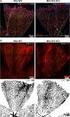 Regler for plotning af 3D model drawings Bentleyuser.dk årsmøde 12.11.2013 Frank Møller Christensen Regler for plotning af 3D model drawings Denne præsentation vil gennemgå nogle af de spilleregler, som
Regler for plotning af 3D model drawings Bentleyuser.dk årsmøde 12.11.2013 Frank Møller Christensen Regler for plotning af 3D model drawings Denne præsentation vil gennemgå nogle af de spilleregler, som
Klik på menupunktet Format og herunder Units (eller skriv units på kommandolinien)
 Kogebog til opsætning af standardtegning i AutoCAD RTS/HED side 1 Formål med standardtegning Når man åbner en ny tom tegning i AutoCAD, er den allerede fyldt med informationer om lag, målsætningsstandarder
Kogebog til opsætning af standardtegning i AutoCAD RTS/HED side 1 Formål med standardtegning Når man åbner en ny tom tegning i AutoCAD, er den allerede fyldt med informationer om lag, målsætningsstandarder
Vejledning til brug af MiljøGIS ved ansøgning om privat skovtilskud.
 NOTAT Tilskud J.nr. NST-3379-00005 Ref. JOSEI/TRDIP Den 14. april 2016 Vejledning til brug af MiljøGIS ved ansøgning om privat skovtilskud. Denne vejledning beskriver, hvordan der kan tegnes kort til brug
NOTAT Tilskud J.nr. NST-3379-00005 Ref. JOSEI/TRDIP Den 14. april 2016 Vejledning til brug af MiljøGIS ved ansøgning om privat skovtilskud. Denne vejledning beskriver, hvordan der kan tegnes kort til brug
Bentleyuser.dk SIG dag 16. Juni 2009 MicroStation V8i CAD admin tips
 Bentleyuser.dk SIG dag 16. Juni 2009 MicroStation V8i CAD admin tips Tine Lai Andersen Bentley Institute Instructor Indhold i DGNLIB s i V8i Alle nedenstående til kan ligges i et DGNLIB Celler Standards
Bentleyuser.dk SIG dag 16. Juni 2009 MicroStation V8i CAD admin tips Tine Lai Andersen Bentley Institute Instructor Indhold i DGNLIB s i V8i Alle nedenstående til kan ligges i et DGNLIB Celler Standards
Til at starte med vil jeg lige vis nogle små ændringer på opsætningen som jeg har lavet.
 Microstation brugermøde 10. og 11. november 2008. Indlæg af Else-Marie Lorenzen. Vejdirektoratet Til at starte med vil jeg lige vis nogle små ændringer på opsætningen som jeg har lavet. Som det første
Microstation brugermøde 10. og 11. november 2008. Indlæg af Else-Marie Lorenzen. Vejdirektoratet Til at starte med vil jeg lige vis nogle små ændringer på opsætningen som jeg har lavet. Som det første
Sådan bruger du BK- 9 Performance List. Formatering af USB- Memory. "Performance List" er en liste over dine registreringer.
 Sådan bruger du BK- 9 Performance List "Performance List" er en liste over dine registreringer. Hver Performance hukommelse indeholder alle din opsætninger af keyboardet herunder også din rytmestillinger
Sådan bruger du BK- 9 Performance List "Performance List" er en liste over dine registreringer. Hver Performance hukommelse indeholder alle din opsætninger af keyboardet herunder også din rytmestillinger
Indholdsfortegnelse. Indholdsfortegnelse.. side 2. Adgang til webgraf 3. Opslag adresse... 4. Styring af layout.. 5. Zoom funktioner..
 Indholdsfortegnelse Indholdsfortegnelse.. side 2 Adgang til webgraf 3 Opslag adresse... 4 Styring af layout.. 5 Zoom funktioner.. 6 Panorere på skærmen. 7 Information om grafikken.... 8-10 Print et udsnit.....
Indholdsfortegnelse Indholdsfortegnelse.. side 2 Adgang til webgraf 3 Opslag adresse... 4 Styring af layout.. 5 Zoom funktioner.. 6 Panorere på skærmen. 7 Information om grafikken.... 8-10 Print et udsnit.....
2 Nordic Civil User conference 2016 Features i SUE og PowerCivil Hvorfor? Hvordan?
 E3 - Nordic Civil User Conference 2016 Features i SUE og PowerCivil? Hvorfor? Hvordan? Marianne Rask MR@vex-consult.dk www.vex-consult.dk Sami Zaabi seza@moe.dk www.moe.dk Agenda Marianne Hvilke filer
E3 - Nordic Civil User Conference 2016 Features i SUE og PowerCivil? Hvorfor? Hvordan? Marianne Rask MR@vex-consult.dk www.vex-consult.dk Sami Zaabi seza@moe.dk www.moe.dk Agenda Marianne Hvilke filer
Manual for installering og brug af Ad-aware SE Personal Edition version 1.05 af Anette B. Overgaard. Maj 2005
 Manual for installering og brug af Ad-aware SE Personal Edition version 1.05 af Anette B. Overgaard. Maj 2005 1. Følg linket til Lavasoft her for at installere programmet Ad-aware SE. I skrivende stund
Manual for installering og brug af Ad-aware SE Personal Edition version 1.05 af Anette B. Overgaard. Maj 2005 1. Følg linket til Lavasoft her for at installere programmet Ad-aware SE. I skrivende stund
3.0 Velkommen til manualen for kanalen Shift 1. 3.1 Introduktion til kanalen 1. 3.2.1 Hvad er et spot? 2. 3.2.2 Opret et nyt spot 2
 3.0 Velkommen til manualen for kanalen Shift 1 3.1 Introduktion til kanalen 1 3.2 Shift kanalside 1 3.2.1 Hvad er et spot? 2 3.2.2 Opret et nyt spot 2 3.2.3 Aktivt og inaktivt spot 3 3.2.4 Rediger et spot
3.0 Velkommen til manualen for kanalen Shift 1 3.1 Introduktion til kanalen 1 3.2 Shift kanalside 1 3.2.1 Hvad er et spot? 2 3.2.2 Opret et nyt spot 2 3.2.3 Aktivt og inaktivt spot 3 3.2.4 Rediger et spot
Grafisk Tekniker Digitalprint. Print af testfiler og plakat
 Grafisk Tekniker Digitalprint Print af testfiler og plakat I det følgende beskrives udskydningen (opsætningen) af filer i printerprogrammet Roland Versa Works til print på papir og banner. Her tages udgangspunkt
Grafisk Tekniker Digitalprint Print af testfiler og plakat I det følgende beskrives udskydningen (opsætningen) af filer i printerprogrammet Roland Versa Works til print på papir og banner. Her tages udgangspunkt
Velkommen til dag 9 i IT for let øvede
 Velkommen til dag 9 i IT for let øvede Spørgsmål til dag 10 send venligst ønsker på mail inden torsdag til Peter og Per Gennemgående opgave og Excel v/peter Lidt Internet tips Filer og mapper Øvelse med
Velkommen til dag 9 i IT for let øvede Spørgsmål til dag 10 send venligst ønsker på mail inden torsdag til Peter og Per Gennemgående opgave og Excel v/peter Lidt Internet tips Filer og mapper Øvelse med
ERFARING MED IMPLEMENTERING AF BENTLEY I-MODEL COMPOSITION SERVER (ICS) FOR PDF
 ERFARING MED IMPLEMENTERING AF BENTLEY I-MODEL COMPOSITION SERVER (ICS) FOR PDF BENTLEYUSER.DK ÅRSMØDE 2013 MORTEN BJERRE STOUGAARD, RAMBØLL DANMARK AGENDA Baggrund for implementering af Bentley ics for
ERFARING MED IMPLEMENTERING AF BENTLEY I-MODEL COMPOSITION SERVER (ICS) FOR PDF BENTLEYUSER.DK ÅRSMØDE 2013 MORTEN BJERRE STOUGAARD, RAMBØLL DANMARK AGENDA Baggrund for implementering af Bentley ics for
MicroStation visualisering for civilprojekter. Kompendium til kursus Bentley User.dk Årsmøde Nov. 2010. Ved Brian Sheldon SITE arkitekter
 MicroStation visualisering for civilprojekter Kompendium til kursus Bentley User.dk Årsmøde Nov. 2010 Ved Brian Sheldon SITE arkitekter 2. Visualisering Material editor åben material editor dialog - Visualization
MicroStation visualisering for civilprojekter Kompendium til kursus Bentley User.dk Årsmøde Nov. 2010 Ved Brian Sheldon SITE arkitekter 2. Visualisering Material editor åben material editor dialog - Visualization
Billedbeskæring & Irfan View
 Indholdsfortegnelse Indholdsfortegnelse...1 Hvordan redigerer jeg billeder?...2 Installation af Irfan View...2 Opsætning af Irfan View...5 Gem med en fornuftig billedtype...5 Irfanview på dansk...6 Brug
Indholdsfortegnelse Indholdsfortegnelse...1 Hvordan redigerer jeg billeder?...2 Installation af Irfan View...2 Opsætning af Irfan View...5 Gem med en fornuftig billedtype...5 Irfanview på dansk...6 Brug
Vejledning Aarhus Universitets wordskabeloner
 Vejledning Aarhus Universitets wordskabeloner Opdateret den 13. maj 2014 Indhold Introduktion... 3 Sådan opretter du et nyt dokument via menuen 'AU'... 4 Dialogboksen Dokumentoplysninger... 6 Side1: Dokumentoplysninger...
Vejledning Aarhus Universitets wordskabeloner Opdateret den 13. maj 2014 Indhold Introduktion... 3 Sådan opretter du et nyt dokument via menuen 'AU'... 4 Dialogboksen Dokumentoplysninger... 6 Side1: Dokumentoplysninger...
Velkommen til IT for let øvede
 Velkommen til IT for let øvede Kursus er hjælp til selvhjælp og I får mest ud af det, hvis I også derhjemme afsætter nogle timer til øvelser på jeres computer. Vi sørger for hjemmeopgaver!! Der er masser
Velkommen til IT for let øvede Kursus er hjælp til selvhjælp og I får mest ud af det, hvis I også derhjemme afsætter nogle timer til øvelser på jeres computer. Vi sørger for hjemmeopgaver!! Der er masser
Prepress Serigrafi Grafisk Tekniker Grundforløb. Opgave: Klistermærker i flere farver
 Grafisk Tekniker Grundforløb Opgave: Klistermærker i flere farver I denne opgave skal der skabes et antal klistermærker i flere farver. Temaet er frit. Husk at der i serigrafi skal laves ramme for hver
Grafisk Tekniker Grundforløb Opgave: Klistermærker i flere farver I denne opgave skal der skabes et antal klistermærker i flere farver. Temaet er frit. Husk at der i serigrafi skal laves ramme for hver
Kaptajn Johnsens Skole 7.B - En perspektivtegning af en perspektivtegning Forskningens Døgn - 25. April 2008
 Fig. 13) Inden vi gemmer vores billedplan-model skal du tegne tre nye lange streger i forlængelse af sigtelinierne. Læg mærke til alle de oplysninger SketchUp nu giver dig. Tegn fra Midpoint og Parallel
Fig. 13) Inden vi gemmer vores billedplan-model skal du tegne tre nye lange streger i forlængelse af sigtelinierne. Læg mærke til alle de oplysninger SketchUp nu giver dig. Tegn fra Midpoint og Parallel
Manual for installation og brug af Ad-aware version 2007
 Manual for installation og brug af Ad-aware version 2007 af Anette Behrendt Copyright 2007 og alle rettigheder forbeholdt. NB. Du kan aktivere links, ved at klikke på den tynde streg, så bliver du ført
Manual for installation og brug af Ad-aware version 2007 af Anette Behrendt Copyright 2007 og alle rettigheder forbeholdt. NB. Du kan aktivere links, ved at klikke på den tynde streg, så bliver du ført
Regneark II Calc Open Office
 Side 1 af 10 Gangetabel... 2 Udfyldning... 2 Opbygning af gangetabellen... 3 Cellestørrelser... 4 Øveark... 4 Facitliste... 6 Sideopsætning... 7 Flytte celler... 7 Højrejustering... 7 Kalender... 8 Dage
Side 1 af 10 Gangetabel... 2 Udfyldning... 2 Opbygning af gangetabellen... 3 Cellestørrelser... 4 Øveark... 4 Facitliste... 6 Sideopsætning... 7 Flytte celler... 7 Højrejustering... 7 Kalender... 8 Dage
VELKOMMEN TIL PHOTO STORY FOR WINDOWS
 VELKOMMEN TIL PHOTO STORY FOR WINDOWS Jens Honoré 2005 Photo Story er et program, du kan bruge til at lave en billedfortælling med. Du kan: Indsætte billeder Ændre billedernes farver Tilføje effekter til
VELKOMMEN TIL PHOTO STORY FOR WINDOWS Jens Honoré 2005 Photo Story er et program, du kan bruge til at lave en billedfortælling med. Du kan: Indsætte billeder Ændre billedernes farver Tilføje effekter til
Manual og Hjælp Skoletasken 2
 Manual og Hjælp Skoletasken 2 I Skoletasken 2 - Hjælp Indhold I Introduktion 1 Velkomst 2... 2 2 Systemkrav... 2 3 Installation... 3 4 Skoletasken... 8 II Opsætning 10 1 Systemopsætning... 10 2 Bogopsætning...
Manual og Hjælp Skoletasken 2 I Skoletasken 2 - Hjælp Indhold I Introduktion 1 Velkomst 2... 2 2 Systemkrav... 2 3 Installation... 3 4 Skoletasken... 8 II Opsætning 10 1 Systemopsætning... 10 2 Bogopsætning...
INDHOLDSFORTEGNELSE... 1 FORORD... 2 1. ORDBOGSVÆRKTØJET I VÆRKTØJSLINJEN... 3 2. ORDBOGEN... 3
 Ordbogsværktøjet 1.0 Indholdsfortegnelse INDHOLDSFORTEGNELSE... 1 FORORD... 2 1. ORDBOGSVÆRKTØJET I VÆRKTØJSLINJEN... 3 2. ORDBOGEN... 3 MINIMER OG LUK... 3 SØGEFELT... 4 SØGERESULTAT... 4 Resultater...
Ordbogsværktøjet 1.0 Indholdsfortegnelse INDHOLDSFORTEGNELSE... 1 FORORD... 2 1. ORDBOGSVÆRKTØJET I VÆRKTØJSLINJEN... 3 2. ORDBOGEN... 3 MINIMER OG LUK... 3 SØGEFELT... 4 SØGERESULTAT... 4 Resultater...
Quick guide til e-learn.sdu.dk (Blackboard) for studerende
 Quick guide til e-learn.sdu.dk (Blackboard) for studerende Der opnås adgang til e-learn.sdu.dk (Blackboard) via single sign-on, sso.sdu.dk/, eller adressen: e-learn.sdu.dk/. Når du har logget på, står
Quick guide til e-learn.sdu.dk (Blackboard) for studerende Der opnås adgang til e-learn.sdu.dk (Blackboard) via single sign-on, sso.sdu.dk/, eller adressen: e-learn.sdu.dk/. Når du har logget på, står
Login side 3. Upload af billeder side 8. Upload billeder via Drag&Drop side 14. Udfyld og indsæt valgfri side i playlisten side 17
 Indholdsfortegnelse: Login side 3 Opdater din crawl side 5 Upload af billeder side 8 Upload billeder via Drag&Drop side 14 Udfyld og indsæt valgfri side i playlisten side 17 Vælg en valgfri side i playlisten
Indholdsfortegnelse: Login side 3 Opdater din crawl side 5 Upload af billeder side 8 Upload billeder via Drag&Drop side 14 Udfyld og indsæt valgfri side i playlisten side 17 Vælg en valgfri side i playlisten
Betjeningsvejledning. for. UniRace
 Betjeningsvejledning for UniRace 2007 Et konkurrence indtastningsprogram. Indholdsfortegnelse Indholdsfortegnelse... 2 Figur fortegnelse... 3 Indledning... 4 Race info... 4 Indtastning af deltagere...
Betjeningsvejledning for UniRace 2007 Et konkurrence indtastningsprogram. Indholdsfortegnelse Indholdsfortegnelse... 2 Figur fortegnelse... 3 Indledning... 4 Race info... 4 Indtastning af deltagere...
FRA KAMERA TIL COMPUTER
 FRA KAMERA TIL COMPUTER FRA CANON FS200 TIL LIQUID 6.0 (INDSKOLING) Anders Møller-Nielsen Center for Journalistik Syddansk Universitet Version: 22.04.10 AMN F10 Side 1 Før optagelserne kan redigeres, skal
FRA KAMERA TIL COMPUTER FRA CANON FS200 TIL LIQUID 6.0 (INDSKOLING) Anders Møller-Nielsen Center for Journalistik Syddansk Universitet Version: 22.04.10 AMN F10 Side 1 Før optagelserne kan redigeres, skal
Oprettelse af Titelblok i Capture og Capture CIS
 e-service Titelblok i OrCAD Capture og Capture CIS Side 1 af 11 Oprettelse af Titelblok i Capture og Capture CIS Note skrevet af : Nordcad Systems Technical Support Revision : April 2003, Release 14.2/9.2.3,
e-service Titelblok i OrCAD Capture og Capture CIS Side 1 af 11 Oprettelse af Titelblok i Capture og Capture CIS Note skrevet af : Nordcad Systems Technical Support Revision : April 2003, Release 14.2/9.2.3,
Opret og godkend betalinger i mapper
 Kort beskrivelse Opret betaling i mappe Formålet med dette dokument er at beskrive, hvordan du opretter og godkender betalinger i mapper - inklusive: Opret mappe Gem én eller flere betalinger i mapper
Kort beskrivelse Opret betaling i mappe Formålet med dette dokument er at beskrive, hvordan du opretter og godkender betalinger i mapper - inklusive: Opret mappe Gem én eller flere betalinger i mapper
Vejledning i installation- og brug af Citrix efter opgradering den 15. juni 2015
 Vejledning i installation- og brug af Citrix efter opgradering den 15. juni 2015 Indhold Indledning... 2 Installation af Citrix receiver... 3 Tilpas dit startbillede... 9 Start et program... 11 Log af
Vejledning i installation- og brug af Citrix efter opgradering den 15. juni 2015 Indhold Indledning... 2 Installation af Citrix receiver... 3 Tilpas dit startbillede... 9 Start et program... 11 Log af
Shortcuts til Photoshop CS2
 Shortcuts til Photoshop CS2 Udarbejdet af Hans-Ole Nielsen, Graphos til både PC og Mac / engelske version Selección Tools (PC) Symbol (MAC) Rectangular Marquee M M Elliptical Marquee Shift + M Shift +
Shortcuts til Photoshop CS2 Udarbejdet af Hans-Ole Nielsen, Graphos til både PC og Mac / engelske version Selección Tools (PC) Symbol (MAC) Rectangular Marquee M M Elliptical Marquee Shift + M Shift +
Velkommen til ABC Analyzer! Denne basis manual indeholder introduktion til: De primære funktioner De 6 faneblade Dataslicers Rapporter og klikrapport
 Velkommen til ABC Analyzer! Denne basis manual indeholder introduktion til: De primære funktioner De 6 faneblade Dataslicers Rapporter og klikrapport Manual opdateret Oktober 2015 Copyright ABC Softwork
Velkommen til ABC Analyzer! Denne basis manual indeholder introduktion til: De primære funktioner De 6 faneblade Dataslicers Rapporter og klikrapport Manual opdateret Oktober 2015 Copyright ABC Softwork
Novotek Planning Systems A/S 2013 Version 1.0 Jan 2013 ROB-EX 4.2
 Version 1.0 Jan 2013 ROB-EX 4.2 Indhold Hovedskærmens opbygning... 2 Tastaturgenveje... 3 Hovedskærmbilleder... 4 Stamdata generelt... 5 Kalender... 6 Opret/rediger kalender... 7 Specifik kalender pr.
Version 1.0 Jan 2013 ROB-EX 4.2 Indhold Hovedskærmens opbygning... 2 Tastaturgenveje... 3 Hovedskærmbilleder... 4 Stamdata generelt... 5 Kalender... 6 Opret/rediger kalender... 7 Specifik kalender pr.
Første møde med skærmbilledet i After Effects 6,5 PRO Lidt om animering
 Bent Sehested Side - 1 Første møde med skærmbilledet i After Effects 6,5 PRO Lidt om animering Hvert lag i Compositionen har et afmærket ankerpunkt. Det er koordinaterne for diagonalernes skæring. Der
Bent Sehested Side - 1 Første møde med skærmbilledet i After Effects 6,5 PRO Lidt om animering Hvert lag i Compositionen har et afmærket ankerpunkt. Det er koordinaterne for diagonalernes skæring. Der
Instruktion. Total genstart af HTC TC II
 Instruktion Total genstart af HTC TC II Total genstart indebærer, at Handi startes fra bunden på samme måde, som første gang den blev startet. Det er aktuelt, hvis Handi skal overtages af en ny bruger,
Instruktion Total genstart af HTC TC II Total genstart indebærer, at Handi startes fra bunden på samme måde, som første gang den blev startet. Det er aktuelt, hvis Handi skal overtages af en ny bruger,
Symantec Enterprise Vault
 Symantec Enterprise Vault Vejledning til brugere af Microsoft Outlook 2003/2007 10.0 Begrænset tilføjelsesprogram til Outlook Symantec Enterprise Vault: Vejledning til brugere af Microsoft Outlook 2003/2007
Symantec Enterprise Vault Vejledning til brugere af Microsoft Outlook 2003/2007 10.0 Begrænset tilføjelsesprogram til Outlook Symantec Enterprise Vault: Vejledning til brugere af Microsoft Outlook 2003/2007
Sådan opretter du en elektronisk aflevering
 Sådan arbejder du med opgaver i Gradebook/karakterbog Denne vejledning indeholder en detaljeret beskrivelse af hvordan du bruger gradebook/karakterbogen når du vil arbejde med opgaver og give karakterer
Sådan arbejder du med opgaver i Gradebook/karakterbog Denne vejledning indeholder en detaljeret beskrivelse af hvordan du bruger gradebook/karakterbogen når du vil arbejde med opgaver og give karakterer
KUNDEVEJLEDNING APRIL 2014
 EPOS PORTAL KALENDER KUNDEVEJLEDNING APRIL 2014 Indholdsfortegnelse 1 Kalenderen i Epos Portal... 2 2 Oprettelse af en kalender... 2 2.1 Autoopdatér... 3 2.2 Udvid... 4 2.3 Indlæsning af kalenderdage...
EPOS PORTAL KALENDER KUNDEVEJLEDNING APRIL 2014 Indholdsfortegnelse 1 Kalenderen i Epos Portal... 2 2 Oprettelse af en kalender... 2 2.1 Autoopdatér... 3 2.2 Udvid... 4 2.3 Indlæsning af kalenderdage...
Brugermanual. Brugsanvisning til LS kliniksystemet. almindelige sekretæropgaver. Sekretær
 Total-Data Tlf.: 48 48 39 07 Elverdalen 21 4700 Næstved www.total-data.dk Brugermanual Sekretær Brugsanvisning til LS kliniksystemet almindelige sekretæropgaver Indholdsfortegnelse Indholdsfortegnelse...2
Total-Data Tlf.: 48 48 39 07 Elverdalen 21 4700 Næstved www.total-data.dk Brugermanual Sekretær Brugsanvisning til LS kliniksystemet almindelige sekretæropgaver Indholdsfortegnelse Indholdsfortegnelse...2
Windows XP. Tilpasning af computeren
 Side 1 af 12 Windows XP Tilpasning af computeren Indhold Indhold...1 Indledning...2 Mus...2 Venstrehåndet...2 Dobbeltklikke...2 Musemarkøren...3 Musens følsomhed...3 Scrollehjul...4 Indstilling af Skærm...4
Side 1 af 12 Windows XP Tilpasning af computeren Indhold Indhold...1 Indledning...2 Mus...2 Venstrehåndet...2 Dobbeltklikke...2 Musemarkøren...3 Musens følsomhed...3 Scrollehjul...4 Indstilling af Skærm...4
Grafisk Tekniker Digitalprint. Klistermærker med og skærelinjer og metalfarver
 Grafisk Tekniker Digitalprint Klistermærker med og skærelinjer og metalfarver Klistermærker med metalfarver - opgave En lille serie forskellige klistermærker skal tegnes i Illustrator max tre styk. Der
Grafisk Tekniker Digitalprint Klistermærker med og skærelinjer og metalfarver Klistermærker med metalfarver - opgave En lille serie forskellige klistermærker skal tegnes i Illustrator max tre styk. Der
På opdagelse i Mandelbrot-fraktalen En introduktion til programmet Mandelbrot
 Jørgen Erichsen På opdagelse i Mandelbrot-fraktalen En introduktion til programmet Mandelbrot Hvad er en fraktal? Noget forenklet kan man sige, at en fraktal er en geometrisk figur, der udmærker sig ved
Jørgen Erichsen På opdagelse i Mandelbrot-fraktalen En introduktion til programmet Mandelbrot Hvad er en fraktal? Noget forenklet kan man sige, at en fraktal er en geometrisk figur, der udmærker sig ved
Redigering i Windows Movie Maker
 Redigering i Windows Movie Maker Fotografen har oprettet en mappe på skrivebordet som hedder ledelses udvikling. I den nyoprettede mappe har han placeret den videofil som du skal arbejde med. Nu skal du
Redigering i Windows Movie Maker Fotografen har oprettet en mappe på skrivebordet som hedder ledelses udvikling. I den nyoprettede mappe har han placeret den videofil som du skal arbejde med. Nu skal du
Vigtige funktioner i Word 2003
 Vigtige funktioner i Word 2003 Indhold Husk... 2 Skrifttype... 2 Skriftstørrelse... 3 Overskrifter... 4 Andre vigtige funktioner... 5 Margen... 6 Linjeafstand... 7 Ordoptælling... 8 Sidetal... 10 Sidehoved
Vigtige funktioner i Word 2003 Indhold Husk... 2 Skrifttype... 2 Skriftstørrelse... 3 Overskrifter... 4 Andre vigtige funktioner... 5 Margen... 6 Linjeafstand... 7 Ordoptælling... 8 Sidetal... 10 Sidehoved
Konfigurationsfiler/DGNLIB, hvor ligger de og hvor mange?
 Konfigurationsfiler/DGNLIB, hvor ligger de og hvor mange? Årsmøde Bentleyuser.dk 2011 Lars Moth-Poulsen & Tine Lai Andersen Bentley Systems Workspaces Den BEDSTE ting ved Workspaces er. De er så fleksible
Konfigurationsfiler/DGNLIB, hvor ligger de og hvor mange? Årsmøde Bentleyuser.dk 2011 Lars Moth-Poulsen & Tine Lai Andersen Bentley Systems Workspaces Den BEDSTE ting ved Workspaces er. De er så fleksible
Brug Photo Story 3 en let introduktion
 Brug Photo Story 3 en let introduktion Denne vejledning forudsætter at programmet Photo Story 3 er installeret på din computer. Se andetsteds for vejledning i at installere programmet, der kan findes gratis
Brug Photo Story 3 en let introduktion Denne vejledning forudsætter at programmet Photo Story 3 er installeret på din computer. Se andetsteds for vejledning i at installere programmet, der kan findes gratis
DENVER DPF-722 Betjeningsvejledning. Digital Fotoramme ADVARSEL. Sørg for, at der altid er fri adgang til den stikkontakt, apparatet er tilsluttet.
 DENVER DPF-722 Betjeningsvejledning Digital Fotoramme ADVARSEL Sørg for, at der altid er fri adgang til den stikkontakt, apparatet er tilsluttet. 1 Introduktion Tillykke med købet af din nye Digitale Fotoramme.
DENVER DPF-722 Betjeningsvejledning Digital Fotoramme ADVARSEL Sørg for, at der altid er fri adgang til den stikkontakt, apparatet er tilsluttet. 1 Introduktion Tillykke med købet af din nye Digitale Fotoramme.
IT Support Guide. Installation af netværksprinter (direkte IP print)
 IT Support Guide Denne guide er hentet på www.spelling.dk Program: Microsoft Windows Vista Program sprog version: ENG (US) Guide emne: Installation af netværksprinter (direkte IP print) Publikationsnr.:
IT Support Guide Denne guide er hentet på www.spelling.dk Program: Microsoft Windows Vista Program sprog version: ENG (US) Guide emne: Installation af netværksprinter (direkte IP print) Publikationsnr.:
ASB E-mailsignatur. ASB E-mailsignatur. Vejledning til opsætning af e-mailsignatur IKT - Februar 2008
 ASB E-mailsignatur I det følgende forklares, hvordan du opretter ASBs e-mailsignatur for medarbejdere. Det skal her noteres at e-mail signaturen ikke kan opsættes i webmail (webmail.asb.dk), men skal opsættes
ASB E-mailsignatur I det følgende forklares, hvordan du opretter ASBs e-mailsignatur for medarbejdere. Det skal her noteres at e-mail signaturen ikke kan opsættes i webmail (webmail.asb.dk), men skal opsættes
Gem dine dokumenter i BON s Content Management System (CMS)
 24. august 2007 Gem dine dokumenter i BON s Content Management System (CMS) INDHOLDSFORTEGNELSE 1. Indledning... 2 2. Se indholdet i dit Content Management System... 3 3. Tilgå dokumenterne i My Content
24. august 2007 Gem dine dokumenter i BON s Content Management System (CMS) INDHOLDSFORTEGNELSE 1. Indledning... 2 2. Se indholdet i dit Content Management System... 3 3. Tilgå dokumenterne i My Content
Opgaver om koordinater
 Opgaver om koordinater Formålet med disse opgaver er dels at træne noget matematik, dels at give oplysninger om og træning i brug af Mathcad: Matematik: Øge grundlæggende indsigt vedrørende koordinater
Opgaver om koordinater Formålet med disse opgaver er dels at træne noget matematik, dels at give oplysninger om og træning i brug af Mathcad: Matematik: Øge grundlæggende indsigt vedrørende koordinater
Grafisk Tekniker Grundforløb. Serigrafisk tryk af smudsomslag i flere farver til hardcoverbog
 i flere farver til hardcoverbog Opgaven består i at lave et smudsomslag til en bog med hardcover i A5-størrelse. Omslaget trykkes i serigrafi i flere farver. Bogen produceres herefter i Bogbind. Der arbejdes
i flere farver til hardcoverbog Opgaven består i at lave et smudsomslag til en bog med hardcover i A5-størrelse. Omslaget trykkes i serigrafi i flere farver. Bogen produceres herefter i Bogbind. Der arbejdes
Indstillinger af skærm, skrivebord og papirkurv
 Skærmens format og opløsning Skærmens opløsning angives i pixels (små kvadrater). Den valgte opløsningen skal helst passe med skærmens format, dvs. forholdet mellem længde og bredde, ellers bliver billederne
Skærmens format og opløsning Skærmens opløsning angives i pixels (små kvadrater). Den valgte opløsningen skal helst passe med skærmens format, dvs. forholdet mellem længde og bredde, ellers bliver billederne
Nyhedsmodul brugermanual
 Nyhedsmodul brugermanual version 6 Indholdsfortegnelse 1. Kategorier... 02 1.1. Hvordan opretter jeg en kategori?... 02 1.2. Hvordan viser jeg en nyhedskategori på websitet?... 02 2. Oprettelse/redigering
Nyhedsmodul brugermanual version 6 Indholdsfortegnelse 1. Kategorier... 02 1.1. Hvordan opretter jeg en kategori?... 02 1.2. Hvordan viser jeg en nyhedskategori på websitet?... 02 2. Oprettelse/redigering
Vejledning til Photofiltre nr. 118 Side 1
 Side 1 I stedet for blot at sende en mail med kun hvid baggrund, kan man pynte mail'en lidt op - f.eks. ved at indsætte en personlig billedcollage med tekst i toppen af mail'en inden man begynder at skrive.
Side 1 I stedet for blot at sende en mail med kun hvid baggrund, kan man pynte mail'en lidt op - f.eks. ved at indsætte en personlig billedcollage med tekst i toppen af mail'en inden man begynder at skrive.
Solid Edge 2D Drafting
 Solid Edge 2D version 106 - tutorial: Solid edge 2d er et gratis tegneprogram, der er genialt til Teknologi. Det kan bruges til at tegne maskintegninger med mål, til at tegne skitser til fysik-afleveringer,
Solid Edge 2D version 106 - tutorial: Solid edge 2d er et gratis tegneprogram, der er genialt til Teknologi. Det kan bruges til at tegne maskintegninger med mål, til at tegne skitser til fysik-afleveringer,
Setup Guide Do It Now Work Smarter
 Setup Guide Do It Now Work Smarter Best Practice Education +45 4070 3035 um@bestpractice.dk Indbakke: Fjern læserude og første linje i mails 1. Vælg Vis (View) i Startside menuen 2. Vælg Læserude (Reading
Setup Guide Do It Now Work Smarter Best Practice Education +45 4070 3035 um@bestpractice.dk Indbakke: Fjern læserude og første linje i mails 1. Vælg Vis (View) i Startside menuen 2. Vælg Læserude (Reading
SmartAir TS1000. Daglig brug
 SmartAir TS1000 Daglig brug Indhold Brugere... 4 Opret brugere... 4 Brugerliste vinduet... 5 Knapper... 5 Grupper... 6 Søg bruger... 7 Rapport vinduet (brugere)... 7 Døre... 8 Opret døre... 8 Dørliste
SmartAir TS1000 Daglig brug Indhold Brugere... 4 Opret brugere... 4 Brugerliste vinduet... 5 Knapper... 5 Grupper... 6 Søg bruger... 7 Rapport vinduet (brugere)... 7 Døre... 8 Opret døre... 8 Dørliste
Dette dokument beskriver den nye grænseflade med udgangspunkt i den nye MS Dynamics NAV 5.0 SP1 klient.
 Side 1 af 18 Navision Stat 5.0 ØKO/CPS 24.08.2008 Den nye grænseflade Dette dokument beskriver den nye grænseflade med udgangspunkt i den nye MS Dynamics NAV 5.0 SP1 klient. Overblik Introduktion Følgende
Side 1 af 18 Navision Stat 5.0 ØKO/CPS 24.08.2008 Den nye grænseflade Dette dokument beskriver den nye grænseflade med udgangspunkt i den nye MS Dynamics NAV 5.0 SP1 klient. Overblik Introduktion Følgende
Google Chrome side 1 af13
 Google Chrome side 1 af13 Indholdsfortegnelse: Download Google Chrome... Side 2 Overblik... Side 3 Angiv startside... Side 7 Søg direkte i adresselinjen... Side 8 Bogmærker sider... Side 8 Bogmærkeadministratoren...
Google Chrome side 1 af13 Indholdsfortegnelse: Download Google Chrome... Side 2 Overblik... Side 3 Angiv startside... Side 7 Søg direkte i adresselinjen... Side 8 Bogmærker sider... Side 8 Bogmærkeadministratoren...
Tastevejledning Paint Shop Pro 7
 Paint Shop Pro 7 I denne tastevejledning lærer du de mest grundlæggede funktioner i billedbehandling og medtager således kun en del af programmets faciliteter. Hvilke fremgår af indholdsfortegnelsen nedenunder.
Paint Shop Pro 7 I denne tastevejledning lærer du de mest grundlæggede funktioner i billedbehandling og medtager således kun en del af programmets faciliteter. Hvilke fremgår af indholdsfortegnelsen nedenunder.
Del filer i hjemmet. Hvis dit hjem har to eller. 5-10 min. NY SERIE
 DEL DET HELE I denne artikelserie lærer du de bedste og letteste metoder til at dele filer, printere og internetforbindelse med andre både på dit netværk i hjemmet og via internettet. Del filer i hjemmet
DEL DET HELE I denne artikelserie lærer du de bedste og letteste metoder til at dele filer, printere og internetforbindelse med andre både på dit netværk i hjemmet og via internettet. Del filer i hjemmet
Contents. WorkZone Process 2013
 2013 Onlinehjælp WorkZone Process 2013 Contents Onlinehjælp til WorkZone Process 2013 3 Dokumenthistorik 4 Nyheder 5 Sådan starter du processer 6 Start proces i Captia Web Client 7 Start proces på basis
2013 Onlinehjælp WorkZone Process 2013 Contents Onlinehjælp til WorkZone Process 2013 3 Dokumenthistorik 4 Nyheder 5 Sådan starter du processer 6 Start proces i Captia Web Client 7 Start proces på basis
